Cand ne conectam la o retea Wi-Fi, de cele mai multe ori, dupa un timp parola Wi-Fi este uitata. Astfel ca daca doresti sa te conectezi cu un alt device dupa un timp sau sa dai parola altcuiva, este bine sa stii cum vezi parolele Wi-Fi pe iPhone sau iPad.
Din motive de confidentialitate Apple a tinut restrictionat mult timp accesul utilizatorilor de iPhone si iPad la parolele reletelelor Wi-Fi. Chiar daca credentialele erau introduse manual, acestea nu mai puteau fi vazute dupa conectarea la reteaua Wi-Fi.
Odata cu iOS 16 si iPadOS 16, utilizatorii de iPhone si iPad pot sa vada parolele retelelor Wi-Fi la care sunt sau la care au fost conectati.
Wie sehen Sie die Wi-Fi-Passwörter auf dem iPhone oder iPad
In primul rand trebuie sa aveti iPhone sau iPad la cea mai recenta versiune a sistemului de operare iOS sau iPadOS. Optiunea prin care poti sa vezi parolele de Wi-Fi a retelelor la care esti conectat sau la care ai fost conectat, a fost introdusa pe iOS 16 si iPadOS 16.
Deschizi Settings pe iPhone sau iPad, apoi mergi la Wi-Fi si apesi se semnul “i” din cerc.
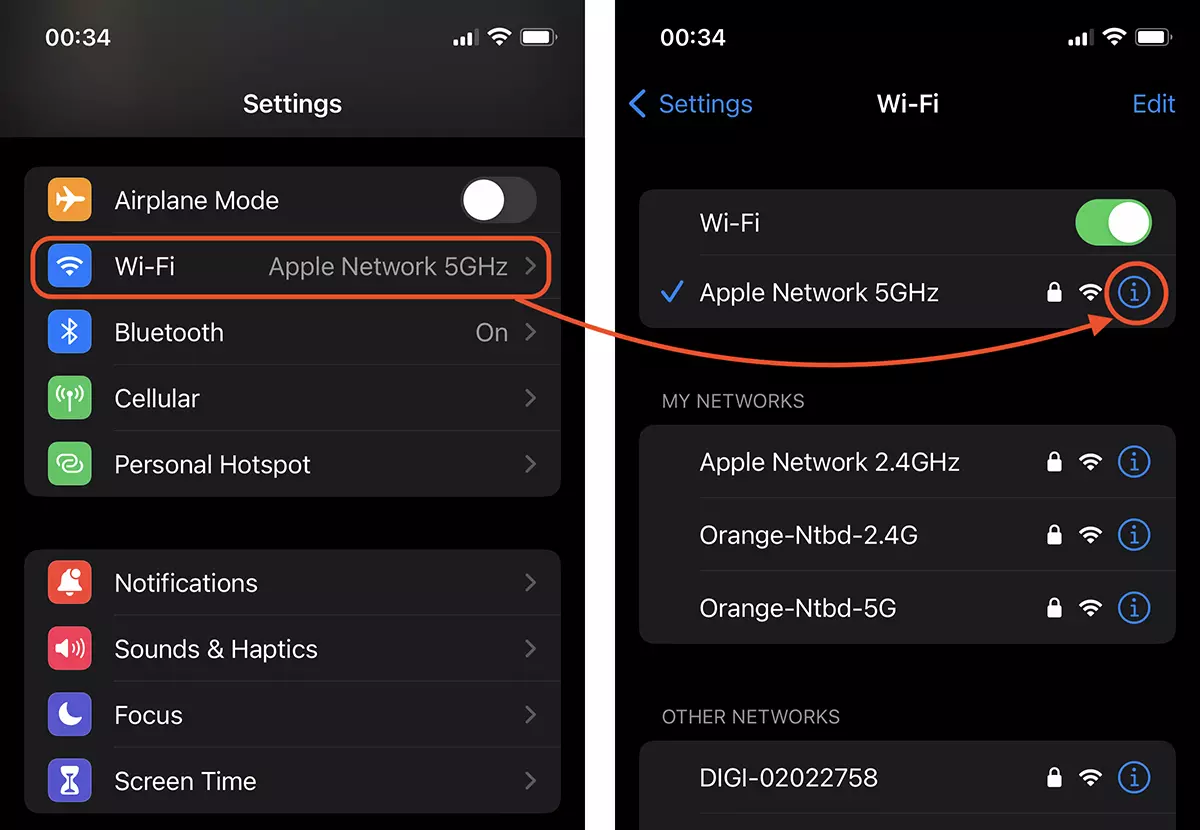
In setarile de conexiune a retelei gasiti parola de conectare la Wi-Fi. Parola apare cu puncte si trebuie apasati pe ele ca sa fie vizibila. Este necesar sa va confirmati identitatea cu Face ID / Touch ID sau parola device.
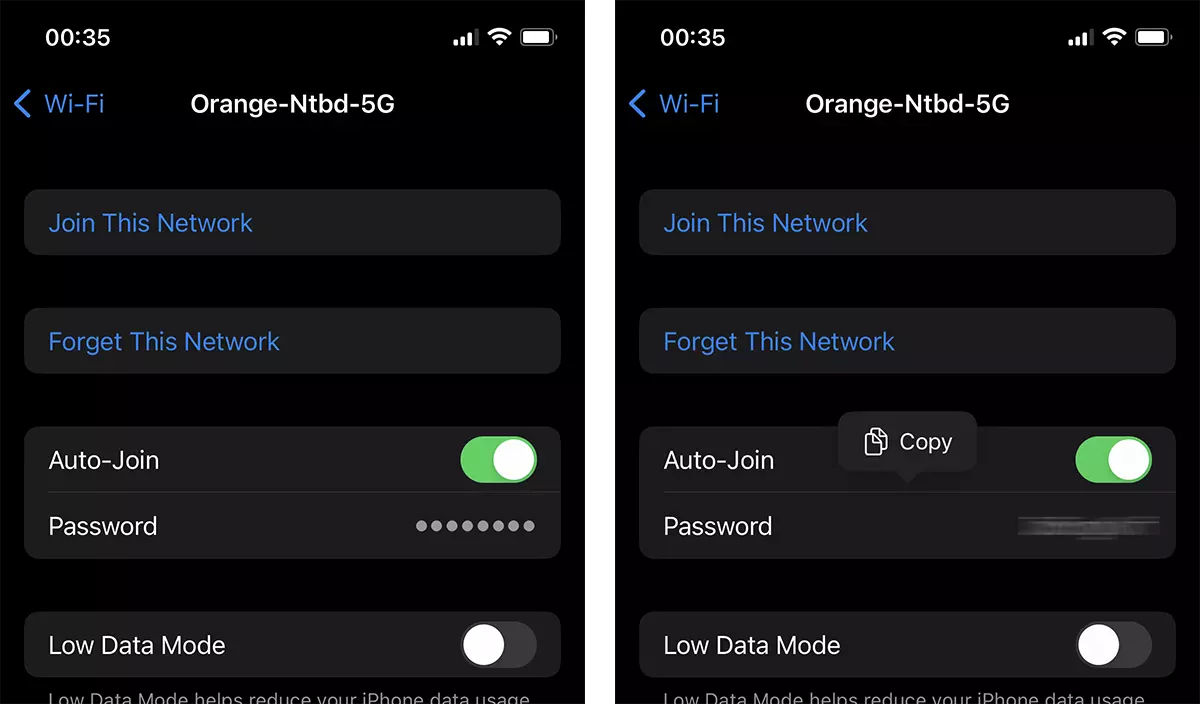
- Teilen Sie Wi-Fi-Passwort für iPhone, iPad und MacBook-Wi-Fi-Verbindung, ohne Ihr Passwort zu kennen
- Wie kann ich die Reihenfolge der automatischen Verbindung zum Wi-Fi gespeichert ändern auf MacOS
- Wie kann ich die Reihenfolge der automatischen Verbindung zum Wi-Fi gespeichert ändern auf MacOS
Parola retelei Wi-Fi o puteti copia si trimite altei persoane care doreste sa se conecteze la acea retea Wi-Fi.
Pentru iPad trebuie sa urmati aceasi pasi din tutorialul de mai sus si veti afla parola Wi-Fi a retelei la care device-ul este sau a fost conectat. Retele Wi-Fi salvate.










1 nachdacht “Wie sehen Sie die Wi-Fi-Passwörter auf dem iPhone oder iPad"